手动配置AP的发射功率
无线AP Zebra AP WING5.8.3配置说明
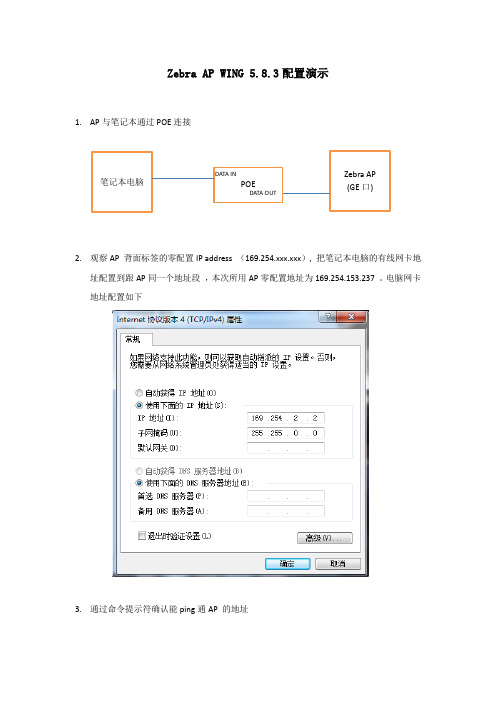
Zebra AP WING 5.8.3配置演示1. AP 与笔记本通过POE 连接2. 观察AP 背面标签的零配置IP address (169.254.xxx.xxx ), 把笔记本电脑的有线网卡地址配置到跟AP 同一个地址段 ,本次所用AP 零配置地址为169.254.153.237 。
电脑网卡地址配置如下3. 通过命令提示符确认能ping 通AP 的地址POE笔记本电脑Zebra AP(GE 口)DATA INDATA OUT4.通过浏览器登陆AP地址https://169.254.153.237,初始用户名admin ,密码admin123点击login,提示修改新的密码。
完成后,点击confirm。
进入AP 界面5.AP的配置主要是以下几方面:a)国家代码设置b)WAN口配置(如果AP只当接入点使用,则不需要设置)c)无线wireless配置d)LAN口配置e)DHCP server (如果局域网有DHCP设备,则不需要)6.配置步骤6.1Basic configuration 。
国家修改到中国China-cn ,必要的话,时区需改到东八区。
可以自定义AP名称,网络时间服务器。
点击右下角Apply ,应用和保存配置。
6.2 wireless设置。
该界面可以创建无线,设置radio 信道和功率。
Wireless LAN 点击+Add 新建一个无线,图示无线发布的名称是zebra-ap-test 。
加密类型为WPA2-CCMP,然后输入相应的密码(ascii 方式)。
(举例abcd1234)。
点击Apply。
在radio settings 里面可以设置使用的信道(1,6,11),发射功率(1—20),完成后点击APPLY 结果如下图6.3LAN口配置设备默认vlan1 口地址是DHCP .为了方便访问和配置,通常需要给AP配置一个局域网的IP . 配置如下在Configurarton下点击access point ,如下图点击AP , 进行配置首先添加局域网的默认网关(本例为192.168.1.1,具体以实际客户的网关为准)在LAN IP选项卡下面点击+Add ,添加一个vlan1 ,输入一个局域网IP (图示192.168.1.116/24),点击Apply添加成功,界面如下,确认无误后,点击APPLY点击右下角apply,应用保存。
无线AP参数及安装规范
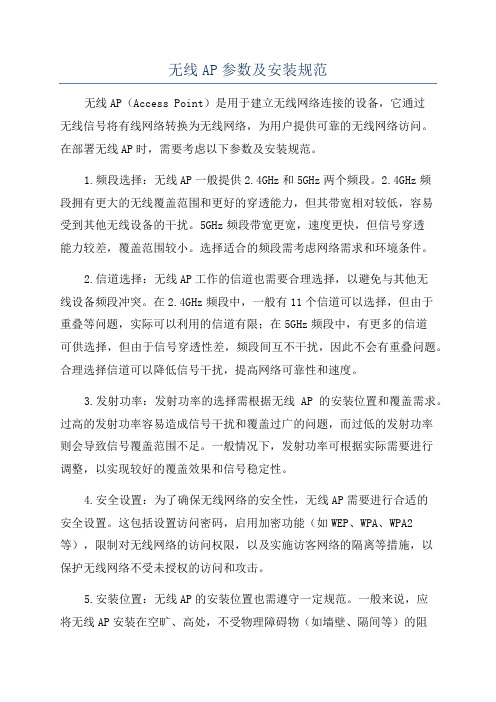
无线AP参数及安装规范无线AP(Access Point)是用于建立无线网络连接的设备,它通过无线信号将有线网络转换为无线网络,为用户提供可靠的无线网络访问。
在部署无线AP时,需要考虑以下参数及安装规范。
1.频段选择:无线AP一般提供2.4GHz和5GHz两个频段。
2.4GHz频段拥有更大的无线覆盖范围和更好的穿透能力,但其带宽相对较低,容易受到其他无线设备的干扰。
5GHz频段带宽更宽,速度更快,但信号穿透能力较差,覆盖范围较小。
选择适合的频段需考虑网络需求和环境条件。
2.信道选择:无线AP工作的信道也需要合理选择,以避免与其他无线设备频段冲突。
在2.4GHz频段中,一般有11个信道可以选择,但由于重叠等问题,实际可以利用的信道有限;在5GHz频段中,有更多的信道可供选择,但由于信号穿透性差,频段间互不干扰,因此不会有重叠问题。
合理选择信道可以降低信号干扰,提高网络可靠性和速度。
3.发射功率:发射功率的选择需根据无线AP的安装位置和覆盖需求。
过高的发射功率容易造成信号干扰和覆盖过广的问题,而过低的发射功率则会导致信号覆盖范围不足。
一般情况下,发射功率可根据实际需要进行调整,以实现较好的覆盖效果和信号稳定性。
4.安全设置:为了确保无线网络的安全性,无线AP需要进行合适的安全设置。
这包括设置访问密码,启用加密功能(如WEP、WPA、WPA2等),限制对无线网络的访问权限,以及实施访客网络的隔离等措施,以保护无线网络不受未授权的访问和攻击。
5.安装位置:无线AP的安装位置也需遵守一定规范。
一般来说,应将无线AP安装在空旷、高处,不受物理障碍物(如墙壁、隔间等)的阻挡。
同时,应避免与其他电子设备(如大型机房设备、微波炉等)距离过近,以防干扰无线信号。
6.覆盖范围:根据实际需求和网络规模,选择合适的无线AP数量和布置方式,确保无线信号的全面覆盖和稳定性。
对于较大面积的网络环境,可以采用多个无线AP进行覆盖,通过无线中继或无线网桥等方式进行补充覆盖,以实现更广泛的信号分布。
iwconfig:查看无线网卡的发射功率、链路质量等参数

iwconfig:查看⽆线⽹卡的发射功率、链路质量等参数⽤法:root@ubuntu:/home/zinkin# iwconfig wlan2wlan2 IEEE 802.11bg ESSID:"TP-LINK_316"Mode:Managed Frequency:2.437 GHz Access Point: EC:88:8F:FD:B0:D3Bit Rate=24 Mb/s Tx-Power=13 dBmRetry long limit:7 RTS thr:off Fragment thr:offEncryption key:offPower Management:onLink Quality=54/70 Signal level=-56 dBmRx invalid nwid:0 Rx invalid crypt:0 Rx invalid frag:0Tx excessive retries:0 Invalid misc:0 Missed beacon:0以下引⽤⾃百度百科:参数:essid:设置⽆线⽹卡的ESSID(Extension Service Set ID)。
通过ESSID来区分不同的⽆线⽹络,正常情况下只有相同ESSID的⽆线站点才可以互相通讯,除⾮想监听⽆线⽹络。
其后的参数为双引号括起的ESSID字符串,或者是any/on/off,如果ESSID字符串中包含any/on/off,则需要在前⾯加"--"。
⽰例:#iwconfig eth0 essid any 允许任何ESSID,也就是混杂模式#iwconfig eth0 essid "My Network" 设置ESSID为"My Network"#iwconfig eth0 essid -- "ANY" 设置ESSID为"ANY"nwid: Network ID,只⽤于pre-802.11的⽆线⽹卡,802.11⽹卡利⽤ESSID和AP 的MAC地址来替换nwid,现在基本上不⽤设置。
设置无线发射器AP的步骤
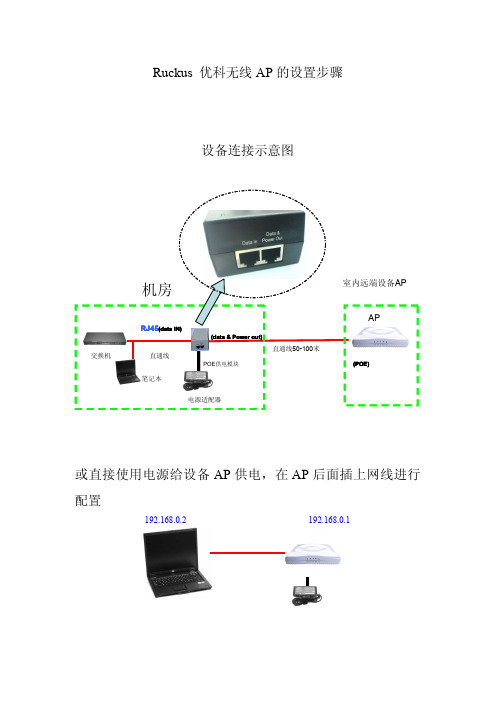
Ruckus 优科无线AP 的设置步骤设备连接示意图交换机POE 供电模块电源适配器
AP
(data &
Power out)直通线50-100(POE)
或直接使用电源给设备AP 供电,在AP 后面插上网线进行配置
192.168.0.2192.168.0.1
一、检查自己的网卡IP地址,本例子设置自己的网卡IP地址为192.168.0.2
二、点击电脑右下方-开始—运行,输入cmd
三、通过命令Ping,检查电脑跟设备AP是否通?
四、进入到AP的IE管理界面,网桥的默认IP地址是192.168.0.1,用户名是super密码是
sp-admin
五、在IE输入192.168.0.1,进去后如下
六、弹出窗口,输入登录的用户名super密码是spadmin
七、设置通道为1,默认的功率选择美国,是200mw,通道一般选择是1,6,11或者是
不选,让AP自己选择通道
八、保存配置
九、按照下面的步骤
打开无线
设置ssid
加密的方式
以及加密的密码
十、保存成功
十一、另外给设备指定管理的IP,比如要设置成192.168.1.10的步骤如下。
AP常用命令

AP常用命令AP 常用命令介绍一、AP配置命令:1、createif [devname] [vapname] [mode] [channel] [essid][qos<0|1>] [chainmask<1|2|3|4|5|6|7>]命令作用:在相应射频卡创建空口,前且设置对应参数如essid、信道、射频卡工作模式等。
参数含义:devname:指相应射频卡接口,即wifi接口.vppname:指要创建的空口,格式为ath.a-b或athA,a或A为wifi ID,b为wlanID,如ath.0-1、ath0,0为wifi0网卡,1为wlan1,即ath接口。
mode:指创建空口工作模式,如11g、11ng等。
channel:指创建空口工作的信道。
essid:指扩展服务标示,即“ssid”,用来区分不同的网络。
qos:指无线服务质量。
chainmask:设置空间流。
注:此命令应用于7240、V5平台,并且设置成功后AP相当于工作在胖AP模式,发射创建SSID信号,此命令用于在无需关联AC情况下单AP测试。
例:createif wifi0 ath0 11g 1 wireless 0 12、w lanconfig create wlandev [wifiY]wlanmode ap命令作用:在相应射频卡创建空口,前且设置对应参数如essid、信道、射频卡工作模式等。
参数含义:wifiY:指相应射频卡接口,即wifi接口.ath.a-b/athA:指要创建的空口,格式为ath.a-b或athA,a或A为wifi ID,b为wlanID,如ath.0-1、ath0,0为wifi0网卡,1为wlan1,即ath接口。
注:此命令应用于凯文平台AP,并且设置成功后AP相当于工作在胖AP模式,发射创建SSID信号,一般此命令用于在无需关联AC情况下单AP 测试,SSID、信道、射频卡工作模式,根据需求应用下面的命令进行设置。
无线路由器发射功率如何调节

无线路由器发射功率如何调节
方法如下:
①首先使用IP地址(通常在路由器背面有提示)在浏览器的地址栏中输入(按回车键)。
②再输入正确的登录账户名和密码(路由器背面也有提示)→进入设置界面。
③点击左边菜单栏的无线设置→无线高级设置。
④无线高级设置→传输功率→点击右边的下拉菜单▼可以调节传输功率的大小。
⑤设置向导→无线设置→无线高级设置→传输功率→高、中、低。
备注:如果此时传输功率处于低,路由器时常断网,可以设置成高。
电脑常见问题
主板不启动,开机无显示,有显卡报警声。
故障原因:一般是显卡松动或显卡损坏。
处理办法:打开机箱,把显卡重新插好即可。
要检查AGP插槽内是否有小异物,否则会使显卡不能插接到位;对于使用语音报警的主板,应仔细辨别语音提示的内容,再根据内容解决相应故障。
神州数码无线控制器及AP配置方法培训
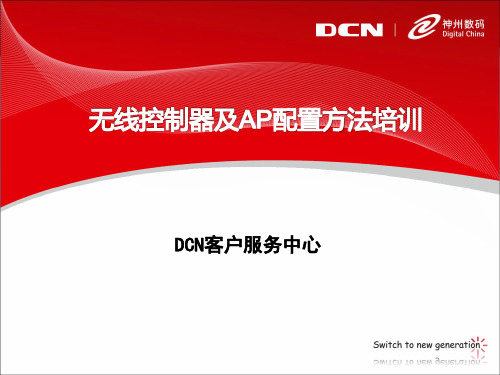
Image文件升级操作
• 自动升级:AC上会存放一个AP的image文件。使能自 动升级以后,当AP上线时,AC会比较当前AP的软件 版本与本地存放的是否一致,如果不一致,就会将本 地存放的版本下发给AP。
• 由AP的直接管理AC进行升级。
请尝试检查: ➢AP是否成功被AC管理?Show wireless ap status查看;
6.4
客户端以WPA-personal方式接入
客户端以wpa-personal方式接入
✓ Network模式下配置。 ✓ Security mode设置为wpa-personal。 ✓ Wpa version可以设置为wpa、wpa2以及wpa/wpa2混
合模式,默认为wpa/wpa2混合模式。 ✓ 设置客户端认证的密码wpa key。 ✓ 配置下发AP生效。
无线控制器无线功能开启与关闭
• 动态选取无线IP时无线功能的开启: ✓ 打开自动选择无线IP的功能(此功能默认是打开的,
如果之前使用了静态配置的方式,则需要重新打开) ✓ 通过enable使能无线功能
无线控制器无线功能开启与关闭
• AC上面存在如下的接口:
• 在动态选取的情况下,接口loopback 1的IP地址 1.1.1.1会成为无线IP地址。
无线AP几种模式配置

无线AP几种模式配置无线AP(Access Point)是实现无线网络覆盖的关键设备,它可以提供无线信号覆盖范围,同时还能连接有线和无线网络。
无线AP有多种工作模式,每种模式都有不同的配置方式,下面将介绍几种常见的无线AP工作模式配置。
1. 自适应模式(Auto Mode)自适应模式是无线AP最常见的工作模式之一、在该模式下,AP会自动选择一个最佳的网络通信方式,根据当前网络环境和设备的需求来智能调整工作频率、信道和功率。
这种模式适用于大多数场景,特别是需要覆盖广泛区域和多用户连接的场所。
配置该模式的步骤如下:1.登录到无线AP的管理界面。
2.在设置选项中,找到无线设置,选择自适应模式。
3.根据需要,设置无线网络的名称(SSID)和密码。
4.点击保存并应用设置,完成配置。
2. 强制模式(Forced Mode)强制模式是一种手动配置无线AP的工作模式。
在该模式下,用户需要手动设置AP的工作频率、信道和功率,而不是由AP自动选择最佳配置。
这种模式在一些特定的网络环境下使用,例如需要固定特定信道和频段的场所。
配置该模式的步骤如下:1.登录到无线AP的管理界面。
2.在设置选项中,找到无线设置,选择强制模式。
3.设置所需的工作频率,信道和功率。
4.根据需要,设置无线网络的名称(SSID)和密码。
5.点击保存并应用设置,完成配置。
3. 无线桥接模式(Wireless Bridge Mode)无线桥接模式是用于连接两个或多个无线网络的工作模式。
在该模式下,一个无线AP作为主要AP(Access Point),其他AP将连接到主要AP,并通过无线信号进行通信。
这种模式通常用于扩大网络覆盖范围、解决无法布线的地方或连接远程设备等场景。
配置该模式的步骤如下:1.登录到主要AP的管理界面。
2.在设置选项中,找到无线设置,选择无线桥接模式。
3.根据需要,设置无线网络的名称(SSID)和密码。
4.将所有其他AP连接到主要AP,确保它们与主要AP的无线设置相同。
Ruckus ZoneFlex AP操作指导

Ruckus Wireless™ZoneFlex AP简单操作手册Editting by Rui.Wang2014-4-14目录一、AP恢复出厂设置 (3)二、登录AP (3)三、配置AP的管理IP地址 (4)四、修改AP的登录密码 (5)五、配置SSID (5)1、2.4G配置—Common (6)2、2.4G配置-SSID (6)3、5G配置—Common (7)4、5G配置-SSID (7)六、调整AP的发射功率 (8)七、针对每个终端限速 (9)八、多SSID情况下的AP设置 (10)1、AP管理VLAN为VLAN1 (11)1.1修改AP的管理IP地址 (11)1.2修改AP上联端口的模式 (12)2、AP管理VLAN为VLAN100 (12)2.1修改AP的管理IP地址 (13)2.2把非上联端口(端口1)改成access vlan 100 (13)2.3把AP管理VLAN设置为VLAN 100 (14)2.4把端口3配置为Trunk模式,UNTAG 100 (14)2.5重启AP,AP通过上联端口链接交换机 (14)九、AP设置为NAT模式 (14)1、配置AP的管理IP和DNS,保证AP的IP地址能访问外网 (15)2、配置Local Sunbet,即分配给无线终端的VLAN (16)3、配置Wireless (16)4、终端获取到新的IP地址 (17)一、AP恢复出厂设置1.ZoneFlex 7372正面图2.在AP通电的情况下,按住复位键8秒以上,然后松开,AP即会重启并恢复出厂设置。
二、登录AP1.通过WEB登录AP,URL为https://AP的IP地址2.如果AP接入的网络里有DHCP服务器,AP加电后会自动通过DHCP获取IP 地址。
要配置AP的话,需要在DHCP服务器上查看AP获取到IP地址;3.在没有DHCP服务器的情况下,可以通过AP缺省的IP地址管理AP,AP的缺省IP地址是192.168.0.1。
WayOS AP 使用说明书

WayOSAP使用说明书尊敬的客户您好!承蒙惠顾WayOS产品,谨致谢意!一丶配置如要配置,使用以太网线将AP连接到一台电脑上,配置好电脑的IP地址为192.168.1.100,掩码255.255.255.0,运行网页浏览器。
在地址栏中输入AP的IP地址(http://192.168.1.1),然后按回车键(Enter)。
请确保AP 和您的电脑的IP地址在同一子网中。
注意:如果您已经更改了AP的默认IP地址,请确保输入正确的IP地址。
输入用户名(root)和密码(admin)。
然后单击登录。
注意:如果您已经修改了密码,请确保输入了正确的密码。
成功登录后,AP将出现以下界面(主页):二、系统状态2.1网络状态网络状态:该页面显示当前局域网IP地址,MAC地址、子网掩码等信息,以及广域网当前连接时间、连接类型、连接状态。
2.2运行状态系统状态:此窗口为只读,显示AP的运行信息,包括内存和连接数、缓存等信息。
2.3主机监控2.3.1主机监控主机监控:该窗口显示用户上网的详细信息,包括上网时间,当前连接数,上传/下载数据总量等信息。
查看连接:显示单个主机的连接信息。
信息包括主机每条连接使用的协议,本地端口,远端IP,远端端口,运行时间等。
详细信息:查看主机的详细信息。
可以查看到上网时间,连接数,DDOS防御,上传/下载数据等详细信息。
2.3.2DHCP用户DHCP用户:此窗口显示所有DHCP自动获取IP的用户信息。
2.3.3WEB用户WEB用户:该窗口用于查看通过WEB认证上网的用户信息。
2.4DNS缓存DNS缓存:DNS缓存列表会记录下所有用户DNS最大老化时间内缓存的域名解析信息,超过时间的缓存信息将会自动老化掉。
对某域名做过规则或该域名正被连续使用,将会加长老化时间。
当用户在下次访问列表中的域名时,路由器会优先读取缓存中解析出来的IP,而不用再经过广域网口的DNS去解析,这样便加快了网页的访问速度。
AP基本命令总结

AP基本命令总结AP基本命令是在Cisco无线网络中常用的命令集合,用于配置和管理AP(Access Point,接入点)。
在Cisco网络设备中,AP是无线网络的重要组成部分,它充当无线客户端和无线控制器之间的桥梁,实现用户终端设备的无线连接。
本文将总结AP的基本命令,包括AP的配置、监控和故障排除等方面。
一、AP的基本配置命令1. show interfaces:显示AP的接口信息,包括以太网接口和无线接口的状态、IP地址等。
2. show version:显示AP的软件版本和硬件信息。
3. show running-config:显示当前的配置信息,包括接口配置、VLAN配置、无线配置等。
4. configure terminal:进入全局配置模式,用于配置AP的全局参数。
5. interface <interface-name>:进入接口配置模式,用于配置具体接口的参数。
6. ip address <ip-address> <subnet-mask>:为AP配置IP地址和子网掩码。
7. ssid <ssid-name>:配置无线网络的SSID(Service Set Identifier)。
8. encryption-mode <mode>:配置无线网络的加密模式,如WPA2-PSK。
9. wpa-psk ascii <password>:为无线网络配置WPA密码。
10. channel <channel-num>:设置AP的工作信道。
11. power <power-level>:配置AP的发射功率。
12. exit:退出当前模式。
二、AP的监控命令1. show ap summary:显示AP的摘要信息,包括名称、MAC地址、IP地址等。
2. show ap status:显示AP的状态信息,包括接口状态、无线状态等。
无线路由器功率怎么设置

无线路由器功率怎么设置许多人在使用无线路由器的时候会发现,当无线路由器与需要连接的电子产品间的距离过远、或者两者之间障碍物太多时会出现连接不稳定,信号不好的问题。
那么如何通过合理的设置来增大无线路由器的发射功率呢?下面是店铺给大家整理的一些有关无线路由器功率设置方法,希望对大家有帮助!无线路由器功率设置方法第一步。
你必须连接上自己的无线路由器(以win8为例,win7操作方法相似)。
打开网络连接,查看并找到自己无线路由器。
确认无误后点击连接此网络,效果如图所示第二步在路由器机身上找到无线路由器的IP地址,打开任意一款浏览器,在地址中栏输入路由器的地址(一般,无线路由器的IP地址为:192.168.1.1)。
点击Enter键。
浏览器会提示输入路由器管理账号和管理密码并点击确认。
路由器默认情况下密码账号为admin第三步,进入管理界面后,找到“无线设置”并点击进入。
找到“基本设置”点击进入。
进入参数界面,找到“频段带宽”,设置为最高的频段,点击保存此处需要注意的是不同厂家的路由器管理界面也许有所不同,请根据具体情况具体操作。
第四步,退回到管理界面,找到“无线设置”并点击进入。
找到“无线高级设置”并点击进入。
进入参数界面,找到“传输功率”并将它设置成100%(最大功率),点击保存,请根据具体情况具体操作。
第五步当以上所有参数设置完成后,返回路由器管理界面,找到"系统管理",并点击进入。
找到"重启路由器",并点击进入。
确认"重启路由器",并点击进入。
请根据具体情况具体操作。
第六步确认路由器重启成功后,连接无线网络,检查信号强度。
END。
神脑EAP150 EAP300设置说明书

神脑EAP150/EAP300无线AP 使用手册固件版本:Version: 1.2.9一、包装内容1.1打开产品包装,应有如下内容:一台无线AP一套12VDC供电电源一张光盘说明书一条网线1. 2 AP的设计1.3 硬件安装1. 将设备放到合适的位置2. 将网络的一头接入设备的RJ-45接口,另一头接入你的电脑。
3. 将电源接头插入设备的“DC-IN”,另一头插入电源插座二、设备操作说明1.本地电脑IP地址配置:这个设备可以设成AP或者中继的模式. 默认地址是192.168.1.1。
为了设置设备, 你必须先设置你的电脑的本地IP地址,必须把电脑的IP和设备的IP设置为同一个网段才可以进去设备的WEB管理界面。
在windows控制面板里, 双击网络连接,并双击本地连接. 你将看到以下屏幕。
2. 选择Internet Protocol (TCP/IP) 并双击属性Properties 按钮. 你将在这个窗口设置IP地址3. 选择指定IP地址Use the following IP Address 按钮,并输入IP地址与子网掩码. 保证所输地址与子网掩码与设备在同一网段. 例如: 设备默认IP 地址是: 192.168.1.1,用户电脑本地的IP地址可设成: 192.168.1.10 子网掩码: 255.255.255.04. 点击OK 按钮, 关闭Windows的网络属性窗口三、进入设备WEB界面:在IE浏览器里面输入设备默认的IP地址:192.168.1.1登陆,默认的用户名:admin,密码:admin,如下图:四、模式选择:1、AP覆盖模式:进入WEB管理界面,点击System的operation mode选项,选择Access Point模式做无线覆盖,然后点Apply Change保存设置。
选择AP模式SSID名字和信道设置:点击Wireless Network选项,点击basic页面,在ESSID1输入想要填写的设备的SSID名称。
ap物理层协议 功率分配

ap物理层协议功率分配
无线AP的发射功率决定着发射出去的无线信号的强度和距离,发射功率越大,信号强度越强,同时发射距离也相对较远。
不同的无线AP的发射功率不同,所以无线AP的信号强度和覆盖范围,说到底,就是性能好坏不同。
吸顶无线AP:覆盖周边6个房间/宿舍,或半径12米左右的范围,适合安装在相对环境空旷、层高不低于3米的环境。
因安装方式的特性,容易产生无线盲点。
虽然无线AP的功率越大越好,但是行业内对AP的功率也是有规定的,室内AP最大功率一般不超过500mw,而室外的一般是500mw以上,可见室外AP的功率要大于室内AP,至于为何如此?因为室内设备功率太大辐射也相应增大,存在安全隐患。
另外,发射功率只是影响无线AP信号的一个因素,还有其他的影响因素,在其他因素不变的情况下,该观点成立。
其他因素有变动的时候,不能这么说了,比如频段、信道、信号干扰、墙壁等。
